Как восстановить Плей Маркет на Андроиде: простые способы
В любом смартфоне, вне зависимости от того, на какой платформе он работает, всегда есть предустановленный магазин приложений — через него мы скачиваем на устройство различные программы и развлекательный контент. Как восстановить Плей Маркет на Андроиде, если он по какой-то причине пропал и с рабочего стола, и из меню? Предлагаем вам несколько вариантов.
Что делать, если приложение отключено и скрыто
На многих устройствах, работающих на Андроид, удалить Плей Маркет невозможно в принципе, так как он, как и некоторые сервисы Google, встроен в операционную систему. Точнее сказать, сделать это можно, но для этого нужно иметь специальные знания, коими среднестатистический пользователь не обладает. И все что возможно — это остановить приложение
Поэтому (и особенно, если у вас Samsung) первое, что нужно делать если удалил Плей Маркет — получше поискать его на устройстве:
- Из меню смартфона перейти в раздел “Настройки”.

- Найти раздел “Приложения” и перейти в него.
- Просматриваем список приложений — ищем Плей Маркет.
Если видите иконку одной из указанных программ — нажмите на нее. Чтобы восстановить приложение Плей Маркет на телефоне, в следующем окне нажмите на “Включить”. После этого сервис отобразится в меню устройства и при желании вы сможете вынести его иконку на рабочий стол.
Обратите внимание: если не видите Маркета, но есть “Сервисы Google Play” — откройте меню этой службы. Там должна быть кнопка “Включить”. Нажмите на нее, затем вернитесь в раздел “Приложения” — Плей Маркет теперь должен появиться в общем списке. Запустите его так, как указано выше.
Верный способ: сброс до заводских настроек
Как мы уже сказали, сервисы Google в большинстве случаев вшиты в ОС смартфонов. Поэтому, даже если у вас каким-то образом удалить их получилось, то можно попробовать восстановить Google Play Маркет на Андроид после удаления, откатив настройки до заводских.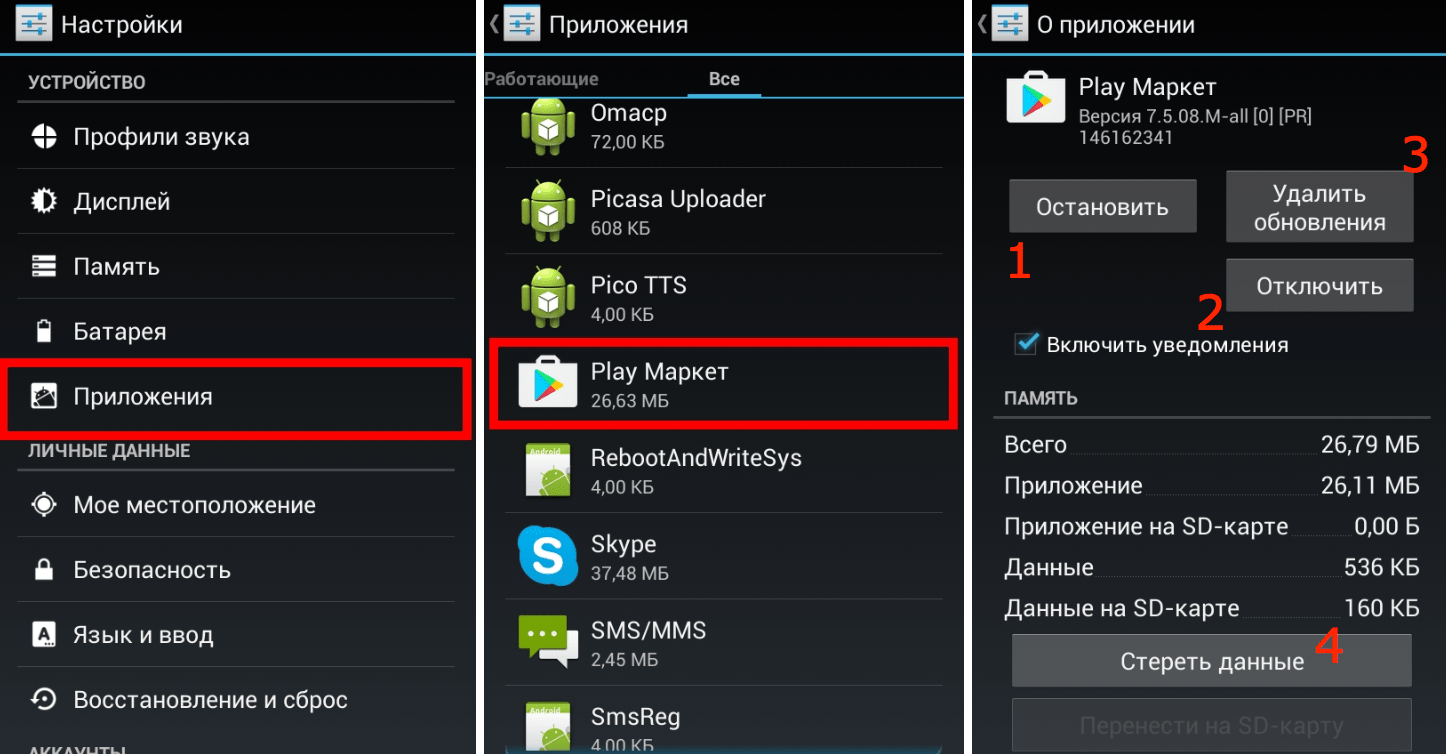
Делается это так:
- Зайдите в “Настройки” на телефоне.
- Откройте раздел “Общие настройки”.
- Нажмите на кнопку “Сброс”, а затем на “Сброс данных”.
- Прокрутить экран до конца вверх и нажать на “Сбросить”.
Обратите внимание: перед сбросом из “Настроек” войдите в “Облако и учетные записи”, откройте “Архивация и восстановление” и активируйте “Резервное копирование”. После сброса, чтобы восстановить удаленный Плей Маркет, нужно зайти сюда же, нажать на “Восстановление данных”. В следующем окне — снять галку с “Настройки”, а затем тапнуть на “Восстановить”.
Восстановление программы с помощью установки файлов APK
Вот еще один рабочий способ,если удалил Плей Маркет на Андроид — как восстановить программу с помощью файлов из интернета скачивания. Нужно только найти надежный сайт, откуда можно будет скачать требуемое ПО (можно “пробежаться” по тематическим форумам и посмотреть, чем пользуется народ).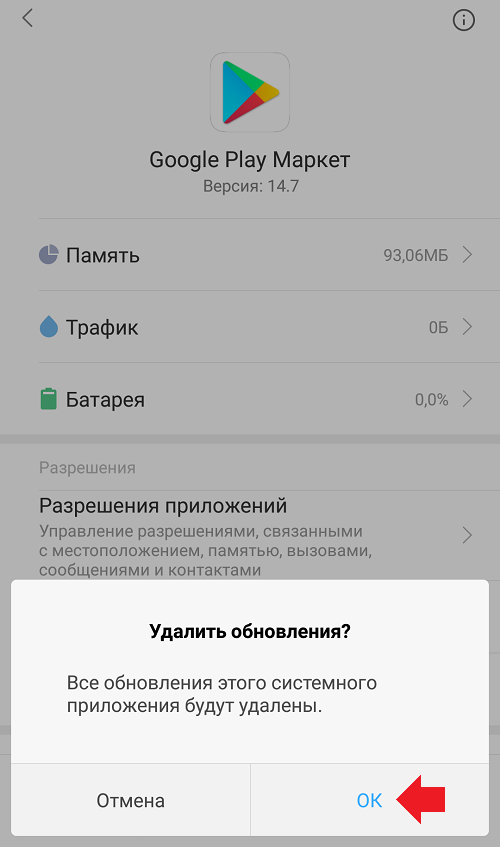
Как восстановить Гугл Плей Маркет на телефоне путем скачивания файлов APK:
- Через браузер на компьютере найдите ресурс, на котором можно скачать файлы APK для установки Плей Маркета или нажмите на кнопку выше;
- Скачайте файлы и сохраните их;
- Подключите свой смартфон к компьютеру — через USB или Bluetooth;
- Перенесите файлы APK на SD карту смартфона и отключитесь от компьютера;
- Запустите с телефона установку программы.
Если запуск не происходит, можно попробовать следующий вариант того, как можно восстановить Гугл Плей Маркет:
- Установить на компьютер программу — инсталлятор для APK. Например можно воспользоваться InstallAPK.
- Скачать APK файлы с выбранного ранее сервиса и сохранить их на компьютере.
- Подключить телефон к ПК при помощи USB-кабеля (это важно).
- Двойным щелчком левой кнопки мыши запустите APK*
- Инсталлятор самостоятельно выполнит подготовку, активирует и совершит установку приложения на подключенное устройство.

*Предварительно переносить эти файлы в пространство смартфона, чтобы восстановить Google Play, не нужно!
Скачать из другого приложения (для Meizu и Xiaomi)
На смартфонах Meizu и Xiaomi Плей Маркет можно установить из сторонних источников — их ОС это позволяет сделать. Как восстановить Плей Маркет на Андроиде, скачав его через браузер:
- Запускаем магазин с приложениями;
- Находим Play Маркет;
- Жмем на “Скачать” и выполняем действия, необходимые для загрузки и установки.
- Авторизируемся в сервисе.
На Самсунге, восстановить Гугл Плей на Андроиде таким способом не получится. Но если вы все же хотите попробовать, сначала отключите запрет на скачивание из неизвестных источников. делается это так: Настройки → Биометр. данные и безопасность → Установка неизв. приложений → выберите браузер, которым вы собираетесь воспользоваться для загрузки → сдвиньте ползунок напротив строки “Разрешение для этого источника” вправо.
Напоминаем нашим читателям, что загрузка программ из сторонних источников это всегда риск. Особенно, когда речь идет о приложениях, к которым предполагается привязка банковских карт. Плей Маркет — как раз одно из них. Поэтому, если программу на самом устройстве вы не нашли, с вопросом “Удалился Плей Маркет, что делать?” лучше обратиться в сервисный центр или любую мастерскую. Там, как правило, используется проверенное ПО.
Как восстановить Плей Маркет на Android? Пошаговое руководство к действию
В нашу редакцию периодически поступают вопросы, как восстановить Плей Маркет. В целом на смартфонах с ОС Android приложение Google Play Market имеет защиту от удаления, поэтому проблема скорее касается профиля. Порой пользователи сами выходят или удаляют профиль Play Market из-за того, что забыли пароль. После деинсталляции аккаунта легко обнаружить, что практически никакие игры и сервисы не смогут работать.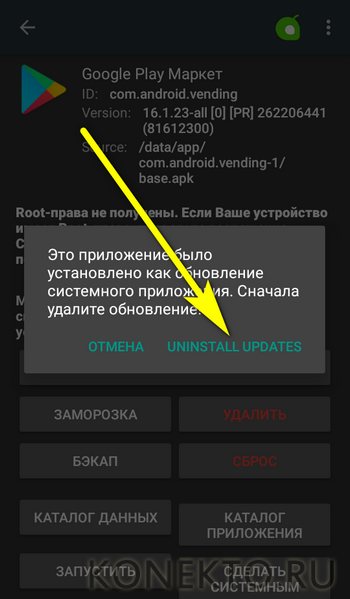 Придётся возвращать авторизацию в Гугл Плей Маркете.
Придётся возвращать авторизацию в Гугл Плей Маркете.
Восстановление Play Market:
Вернуть приложение можно практически на всех смартфонах, в том числе на гаджетах популярных брендов Samsung, Meizu, Xiaomi и т. п. Сложнее не столько восстановить программу, сколько вернуть доступ к аккаунту. Сложность процедуры напрямую зависит от того, насколько ответственно подошли к регистрации профиля. Если были указаны реальные данные человека, процедура восстановления окажется значительно проще. Проигнорировав ввод реальной информации, восстановление окажется значительно сложнее.
Реже, но встречаются и случаи, когда приложение полностью удаляют через рут-права. Перед тем, как восстановить Плей Маркет на Андроид, нужно его установить. Проблема в том, что Play Market недоступен в официальном магазине.
Удалил Плей Маркет как восстановить:
- Переходим в приложение «Настройки».
- Находим раздел «Безопасность».
- Активируем опцию «Неизвестные источники» (в разных версиях Андроид и прошивках от Самсунг, Мейзу, Ксиаоми расположение может отличаться).

- Загружаем apk-файл приложения, доступен по ссылке.
- Запускаем скачанный файл и дождаться завершения установки.
После этого можем приступать к восстановлению доступа к профилю.
Читайте также: Почему не работает Плей Маркет?
С помощью личных данных
Разработчики Гугл предоставляют массу способов возвратить доступ к аккаунту, самые простые из них – воспользоваться запасной почтой и номером мобильного телефона.
Как восстановить удаленный Плей Маркет:
- Переходим на страницу восстановления доступа.
- Указываем адрес электронной почты, к которой привязан профиль Play Market, и жмём «Далее».
- Нажимаем на кнопку «Забыли пароль?» и на новой странице вводим последний запомнившийся пароль (очевидно, что не тот, который используется сейчас).
- Если не помним ни одного пароля, жмём на кнопку «Другой способ».
- Указываем номер мобильного телефона, который привязан к профилю, получаем код в SMS вводим его и восстанавливаем доступ к профилю.

Это лучшие способы для восстановления профиля, хотя и не единственные. Существуют альтернативные варианты.
Читайте также: Что такое Instant Apps?
Без использования персональной информации
Данный метод значительно сложнее, так как требует наличие отдельных сведений о почте.
Как восстановить Плей Маркет на телефоне или ПК:
- Открыть страницу восстановления доступа и пропустить первые методы.
- Оказавшись на странице для ввода даты регистрации, указываем дату или жмём на «Другой способ».
- В следующем методе можем вернуть доступ к профилю через резервный почтовый ящик. Можем снова пропустить этот метод.
- Указываем адрес электронной почты и ждём ответа службы поддержки.
 Это последний способ, который забирает больше всего времени. Сотрудник техподдержки скорее всего попросит контактные данные нескольких последних контактов, с которыми велась переписка с аккаунта или другие данные.
Это последний способ, который забирает больше всего времени. Сотрудник техподдержки скорее всего попросит контактные данные нескольких последних контактов, с которыми велась переписка с аккаунта или другие данные.
Инструкция по синхронизации аккаунта
Как только удалось восстановить доступ к профилю, нам ещё нужно включить синхронизацию с аккаунтом через приложение Плей Маркета. Это сделать несложно.
Читайте также: Как сбросить настройки на Андроид?
Пошаговая инструкция:
- Запускаем сервис Play Market на телефоне.
- Сразу отобразится форма для входа, вводим данные от профиля.
- Синхронизация теперь активна.
Если приложение залагало и не предлагает ввести пароль, придётся перезагрузить его. Для этого переходим в «Настройки», «Все приложения» и переходим в приложение «Play Market». Здесь останавливаем программу, выбираем «Очистка кэша» и снова запускаем приложение.
Что делать, если возникла ошибка?
Случается, что после восстановления, правильного ввода пароля система все равно не пускает в Google Play.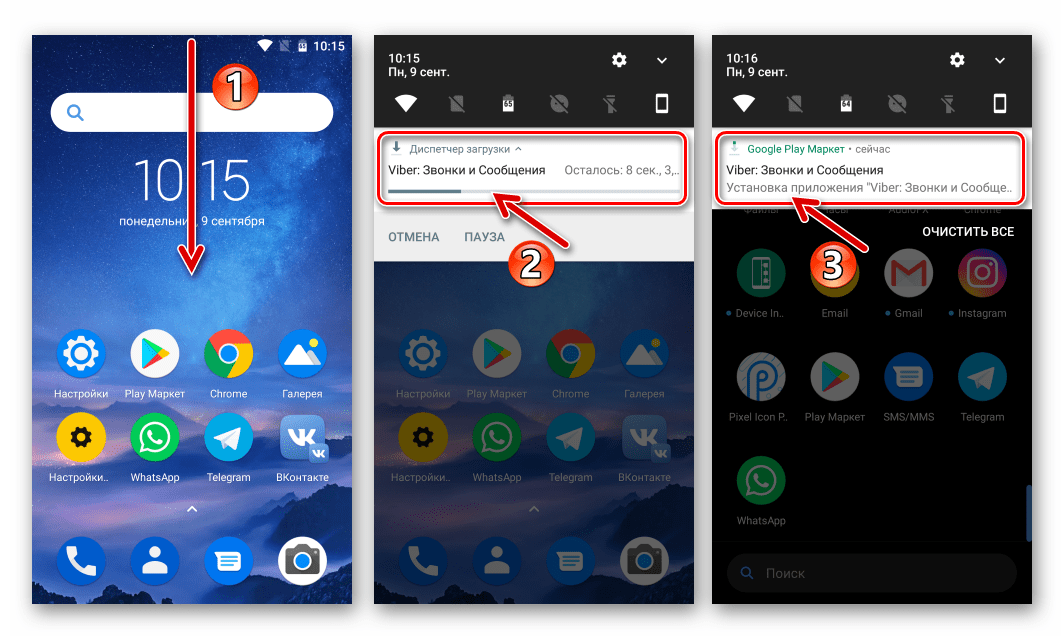 Наиболее вероятной причиной такого поведения является активная двухэтапная аутентификация – это функция повышения безопасности аккаунта. Для входа в профиль, помимо логина и пароля, ещё нужно ввести защитный код, который приходит в качестве SMS-сообщения или его озвучивает робот. Узнать об активации данной системы защиты можем по тому, что после формы ввода появляется строка для ввода кода.
Наиболее вероятной причиной такого поведения является активная двухэтапная аутентификация – это функция повышения безопасности аккаунта. Для входа в профиль, помимо логина и пароля, ещё нужно ввести защитный код, который приходит в качестве SMS-сообщения или его озвучивает робот. Узнать об активации данной системы защиты можем по тому, что после формы ввода появляется строка для ввода кода.
Как только установим Плей Маркет в систему, восстановим доступ от профиля и настроим синхронизацию, все сервисы Google начнут работать в полную силу. Все приложения, игры и программы должны начать работать в штатном режиме.
Надеемся, данная инструкция помогла вам? Если остались какие-то вопросы, задавайте их в комментариях.
Андрей
Системный администратор
Задать вопрос
Как восстановить Play Market на Samsung?
Перед тем, как восстановить Play Market на Samsung, стоит проверить, удален ли он полностью.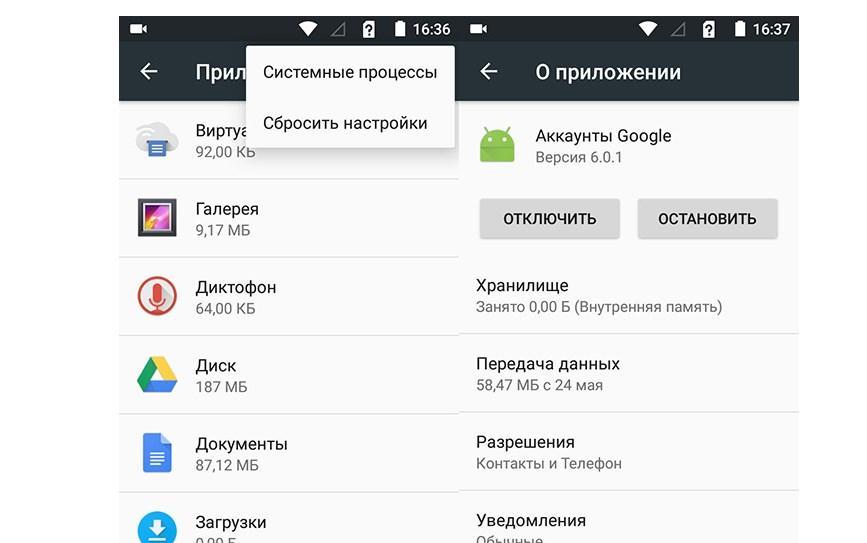 В некоторых темах приложение просто скрыто с начального экрана. Для этого переходим в «Настройки» на вкладку «Приложения» и изучаем список доступных программ. Если его все-таки нет, рекомендуем его загрузить на одном из сторонних сайтов. Актуальную версию можем найти здесь.
В некоторых темах приложение просто скрыто с начального экрана. Для этого переходим в «Настройки» на вкладку «Приложения» и изучаем список доступных программ. Если его все-таки нет, рекомендуем его загрузить на одном из сторонних сайтов. Актуальную версию можем найти здесь.
Следующий шаг – активировать установку из неизвестных источников. Опция расположена в «Настройках» в разделе «Безопасность», но также не нее может перебросить мастер установки после запуска apk-файла Play Маркета. Осталось только открыть проводник и включить загруженный файл.
Что делать, если удалил Play Market?
Ненарочное удаление практически исключено, ведь для этого требуются root-права. И все же на рутированный устройствах проблема имеет место. Что делать, если удалил Play Market?
1. Открываем список «Системные приложения» и проверить, возможно, Play Маркет все же есть в системе и его нужно только активировать (в старых ОС).
2. Разрешаем установку программ из неизвестных источников (через настройки и страницу «Безопасность»).
3. Скачиваем приложение.
4. Запускаем файл через файловый менеджер.
Как восстановить Play Market на планшете?
На планшетном компьютере используется точно такое же приложение Play Market, что и на смартфонах. Перед тем, как восстановить Play Market на планшете, рекомендуем изучить инструкцию по телефону. Принцип действий следующий: загрузить файл (находим его через поиск по ключевому запросу «Скачать Play Market»), запустить его и выдать разрешение на установку с «Неизвестных источников». Сюда может перебросить автоматически или придется искать вручную среди настроек безопасности.
Как восстановить пароль на Play Market?
Google создал свою экосистему, в которой все сервисы привязаны к одному аккаунту. Вопрос, как восстановить пароль на Play Market, больше относится к сбросу данных для авторизации в аккаунте Гугл. Рекомендуем сразу перейти через браузер на страницу «Восстановление аккаунта» и указать адрес электронной почты.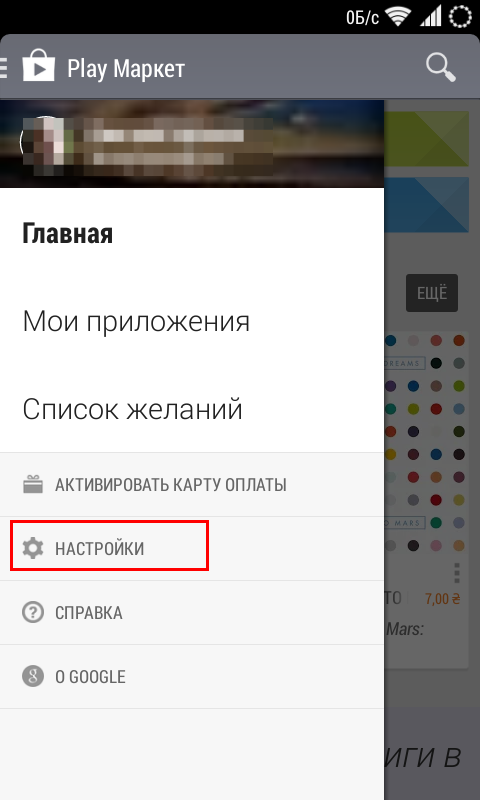 Google предложит ввести пароль, код из уведомления, ключ из SMS, указать дату регистрации или воспользоваться резервным адресом электронной почты. Скорее всего один из вариантов поможет вернуть доступ к аккаунту.
Google предложит ввести пароль, код из уведомления, ключ из SMS, указать дату регистрации или воспользоваться резервным адресом электронной почты. Скорее всего один из вариантов поможет вернуть доступ к аккаунту.Как восстановить плей маркет на андроиде: несколько простых способов [2020]
admin 10.02.2020 Загрузка…Как восстановить магазин google play, если вы случайно удалили его?
Если вам как-то удалось удалить магазин Google Play с вашего устройства Android, то не стоит расстраиваться. Есть множество вариантов, как можно восстановить Плэй Маркет на Андроиде на мобильном устройстве или планшете под управлением операционной системы Андроид.
Существует несколько способов вернуть Google Play обратно в зависимости от того, что именно вы могли сделать с этим приложением.
Включить настройки программы
Есть большая вероятность того, что у вас все еще может быть Google Play на мобильном устройстве. Возможно, он просто «отключен» и вы его не видите. Для того, чтобы исправить это, необходимо выполнить следующие действия:
Для того, чтобы исправить это, необходимо выполнить следующие действия:
На этом действия по восстановлению магазина Гугл Плей окончены, программа снова станет активной, при необходимости можете добавить ярлык на главный экран.
Загрузка и установка APK-архива
Загрузка …Если Google Play полностью отсутствует на вашем мобильном устройстве, возможно, вам придется загрузить и переустановить его файл APK. Сделать это очень просто:
- Загрузите файл APK Store Play Store из любого проверенного источника, например: AndroidFileHost или ZippyShare или с официального сайта поддержки Гугл.
- После загрузки переместите файл APK на свое устройство (можно использовать USB-кабель или Bluetooth-соединение).
- Установите APK из папки, в которую он скопирован.
- При необходимости перезагрузите устройство.
Выключение неизвестных источников
Параметр «Неизвестные источники» уже давно является частью Android. При отключении он запрещает пользователям (или другим источникам) устанавливать программы из любого места, кроме магазина Google Play. Это мера безопасности, которая установлена по умолчанию и вам нужно будет временно выключить данную функцию для корректной установки Google Play Маркета (т.к. загружаться он будет явно не из магазина).
Это мера безопасности, которая установлена по умолчанию и вам нужно будет временно выключить данную функцию для корректной установки Google Play Маркета (т.к. загружаться он будет явно не из магазина).
- Включить настройку для установки APK и введите базовые настройки своего устройства.
- Перейдите в раздел «Безопасность».
- Найдите параметр «Неизвестные источники» и установите флажок.
- Появится предупреждение, которое вы обязательно должны прочитать (предупреждение протокола безопасности).
- После этого нажмите «ОК», это позволит вам установить APK из неизвестных источников.
- Если «Неизвестные источники» не находятся в установках безопасности, попробуйте найти их в установках конфиденциальности.
После такой простой манипуляции вы сможете восстановить потерянный или удаленный Гугл Плей Маркет из любого доступного интернет-источника.
Наихудший сценарий: отформатируйте устройство
Обратите внимание
Если метод установки APK-архива не возвращает вам Play Store и другие способы не дают должного результата, остается только один проверенный способ – отформатируйте свой телефон или верните его к заводским параметрам.
Необходимо выполнить сброс настроек, чтобы восстановить исходные показатели телефона. Что для этого потребуется:
- Выполните резервное копирование важных данных (телефонная книга, фотографии, видеофайлы, заметки и т.д.), которые вы не хотите потерять.
- Затем перейдите к настройкам «Восстановление и сброс», установите флажок «Стереть все» или «Сброс настроек».
- Ожидайте, пока ваш телефон восстанавливается и перезагружается.
После полной загрузки и входа в свой Гугл-аккаунт Play Маркет 100 % будет находиться на своем рабочем месте и вам больше не придется ломать голову, как восстановить приложение Плэй Маркет на Андроиде.
Восстановление сервисов Google Play
Как восстановить сервисы Гугл на Андроиде, если вы случайно удалили один из них? К основным сервисам Гугла относится множество системных дополнений, которые обеспечивают навигацию на вашем мобильном устройстве. Вот краткая и подробная инструкция по восстановлению удаленных приложений (применима абсолютно к любой системной программе).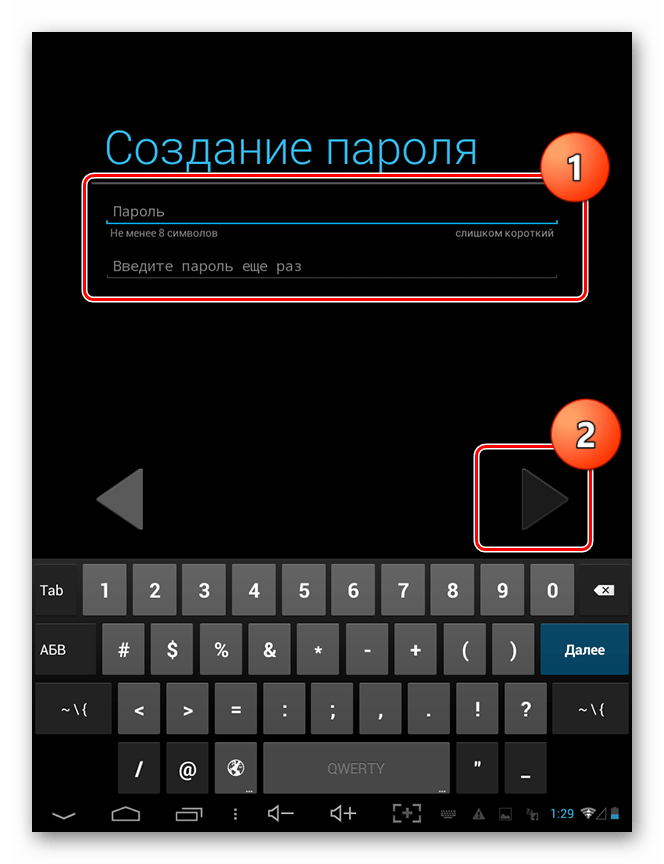
Предварительные меры:
- Перезагрузите устройство.
- Перейдите в параметры, затем «Дата и время».
- Выберите автоматическое время и дату или поставьте галочку напротив «Дата и время сети».
- Вернитесь в наладку, «Хранилище», «Приложения», «Все», кнопка «Меню».
- После входа в меню нажимаем клавишу «Сбросить настройки приложения», затем «Сбросить приложения».
Способ № 1. Теперь приступим к восстановлению системных приложений, подробно рассмотрев, как установить назад сервисы Google Play на Андроиде, если удалили:
- Перейдите в «Аккаунт», «Google», выберите строку «Синхронизация во всех приложениях».
- Возвращаемся в «Хранилище», «Кэшированные данные», «Очистить кешированные данные».
- Или «Хранилище», «Приложения», «Все», «Google Play Store», «Принудительно остановить», жмем «Очистить данные».
Откройте Google Play Store и нажмите на кнопку принятия. Временно деактивируйте диспетчер устройств андроида: «Настройки», «Безопасность», «Администраторы устройств», «Диспетчер устройств Android» где жмем кнопку «Выключить».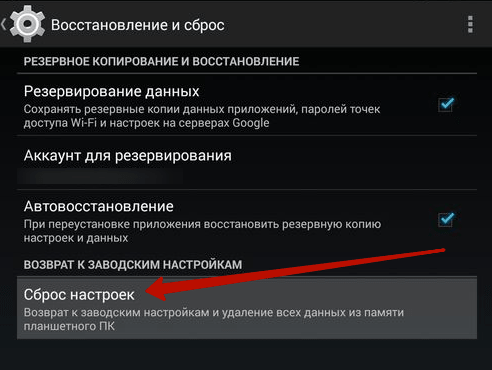
Теперь удалим лишние обновления: во «Всех приложениях» находим «Службы Google Play», «Управление пространством», «Очистить данные», «Удалите обновления и обновите их». Сбоев в работе системных приложений больше не будет возникать.
Способ № 2. Как быстро восстановить Плэй Маркет на Андроиде после его удаления с помощью официальных архивов? Восстанавливаем приложения с официального интернет-сайта Гугл для подобных ситуаций (постоянное хранилище APK-архивов на все случаи жизни, к которым можно легко добраться с помощью любого интернет-браузера, включая базовый или стандартный).
[adinserter block=»7″]
- Откройте ссылку: http://www.apkmirror.com/apk/google-inc/google-play-services.
- Здесь прокрутите вниз до последней версии сервисов Google Play и нажмите на соответствующей строчке.
- Подождите некоторое время для загрузки данных.
- Затем прокрутите вниз до значка Google Play Store и здесь нажмите «Обновить».

- Дождитесь окончания обновлений.
- Перезагрузите устройство.
Выполнив такую нехитрую последовательность простых действий, вы сможете без проблем восстановить работу любого устройства на базе операционной системы Андроид.
Удалил play market как восстановить: несколько простых способов
Здравствуйте, владельцы смартфонов, которые видят в своём аппарате не только телефон, но и удобный девайс для работы, планирования дня и развлечений.
Вы знаете, что порой приходится немало повозиться, прежде чем настроить программы и приложения под себя. А бывает, пользователь удалил play market как восстановить его не знает. Эта задача и правда может вызывать затруднения, особенно если пароль от Google Play был небрежно забыт.
Между тем, поклонникам простого и функционального Android сегодня без Магазина Гугл никак, ведь там есть море приложений: книги, музыка, фильмы, игры, заставки, календари, блокноты и ещё масса всего полезного. И сегодня мы рассмотрим, как его можно восстановить.
Что делать, если Play Market был случайно удален
Play Market является изначальным компонентом в прошивке большинства последних планшетов и смартфонов на ОС Андроид. При первом включении устройства вы уже находите у себя на дисплее заветную иконку.
Если вы случайно удалили Плей Маркет, можно попробовать инсталлировать заново, скачав его с официального сайта Google. Установка Магазина потребует ряд несложных действий:
- Смартфон или планшет должен получить разрешение на то, чтобы устанавливать программы из незнакомых ресурсов. Найдите в настройках раздел «Безопасность» для активации соответствующего пункта.
- Потом открывайте защищённый антивирусником браузер и находите Play Market. Причём, вас должен интересовать именно файл, имеющий расширение .apk. Дальнейшая его установка на телефон не должна вызвать затруднений.
- Как только приложение будет впервые открыто, оно запросит ваш аккаунт в Google. И тогда вам только останется указать адрес электронной почты вместе с паролем.

Плей Маркет установлен – и вы снова можете скачивать интересные и полезные приложения, проверенные с точки зрения безопасности и удобно отсортированные по рейтингам.
Сброс до заводских настроек
Если Плей Маркет на вашем устройстве все же глубоко вшит в систему, то при ненадлежащей его работе не спешите с удалением. Такое действие может повлечь за собой большие проблемы в работе многих других, зависимых от него приложений Гугл.
В этом случае можно попробовать произвести сброс до заводских настроек, но сделать это можно только если на смартфоне установлен root, то есть вы обладаете правами суперпользователя. Иначе ваши максимальные полномочия заключаются в остановке приложений.
Но перед тем, как сбросить настройки, непременно позаботьтесь о создании резервной копии вашей учётной записи в Google аккаунте.
Для сброса до заводских настроек:
- войдите в меню «Настройки» и найдите там «Резервное копирование;
- выберете «Сброс данных»;
- перезагрузите устройство;
- осуществите восстановление резервной копии данных вашего аккаунта на Гугле.

Если сброс до заводских настроек не помогает и проблема с Плей Маркетом не решается, то единственный выход – это перепрошивка смартфона в сервисном центре.
Если вы забыли пароль от Google Play
Если личные данные были указаны вами ранее для Google, то восстановление не представляется сложным:
- С ПК зайдите на главную официального сайта Google.
- Нажмите «Войти». Когда откроется форма «Не можете войти в свой аккаунт?»
- Затем вводите адрес почты, который был привязан к сервису, и ваш телефонный номер.
- В SMS вам придёт код, после его введения вы создадите новый пароль.
При неуказанных личных данных восстановление будет несколько дольше:
- На главной странице Google теперь в окошечке нажмите «Я не могу воспользоваться телефоном».
- Для подтверждения личности вы будете отвечать на вопросы, в основном качающиеся дат входа в систему и создания вашего аккаунта.
- И после этого на указанный почтовый ящик придёт письмо с руководством от техподдержки.

Частые проблемы с Play Market
Плей Маркет на устройстве может не запускаться, если Андроид сбоит, либо систему атакуют вирусы.
Может помочь перезапуск Андроида. Либо просто скиньте настройки Плей Маркета и очистите временную память. Зайдите в «Приложения», кликните по Play Market. Там вы можете нажать кнопку, для того, чтобы очистить кэш и удалить данные.
Также вы можете попробовать отказаться от обновлений. Иногда предыдущая версия больше дружит с тем или иным смартфоном. Не всегда дело в несовершенстве обновлений. Просто порой параметры несильного устройства лучше принимают менее модифицированные, а оттого и более лёгкие старые версии программ.
При проблемах с Плей Маркетом можно запустить заново ваш аккаунт в Google. Для этого нужно выйти из системы и снова войти в неё, введя заново почту и пароль. Затем обязательно запустите синхронизацию.
Сброс настроек Андроид – практически крайняя мера. Но если вам приходится к ней прибегать для корректировки работы сервисов в Google, в том числе и Play Market, то не забудьте о предварительном сохранении важных для вас документов.
Плей Маркетом пользуются многие. И пусть у вас смартфон Meizu или Самсунг на Андроиде, неполадки и случайные удаления могут возникать на разных моделях. И теперь вы знаете, что с этим делать.
А чтобы и в дальнейшем быть в курсе, следите за нашими записями в ВК, на Фейсбуке и в Твиттере, а также на [urlspan]канале на Ютубе[/urlspan].
С вами был UpDron.ru
Пока!
Навигация по записям
Как восстановить Плей Маркет на Андроиде
На смартфонах и планшетах с Android Google Play Маркет предоставляет возможность поиска, установки и обновления различных приложений и игр, но далеко не все пользователи оценивают его пользу. Так, случайно или осознанно этот цифровой магазин может быть удален, после чего, с большой долей вероятности, потребуется его восстановить. Именно о том, как выполняется данная процедура, и будет рассказано в этой статье.
Как восстановить Плей Маркет
В предлагаемом вашему вниманию материале будет рассказано именно о восстановлении Google Play Маркета в тех случаях, когда он по каким-либо причинам отсутствует на мобильном устройстве. Если же это приложение просто работает некорректно, с ошибками или вовсе не запускается, настоятельно рекомендуем ознакомиться с нашей общей статьей, а также целой рубрикой, посвященной решению связанных с ним проблем.
Подробнее:
Что делать, если не работает Гугл Плей Маркет
Устранение ошибок и сбоев и работе Google Play Маркета
Если же под восстановлением вы подразумеваете получение доступа к Магазину, то есть авторизацию в учетной записи, а то и регистрацию с целью последующего использования его возможностей, вам наверняка будут полезны представленные по ссылкам ниже материалы.
Подробнее:
Регистрация аккаунта в Google Play Маркете
Добавление новой учетной записи в Гугл Плей
Изменение аккаунта в Play Маркете
Вход в учетную запись Google на Android
Регистрация Гугл-аккаунта для Андроид-устройства
При условии, что Google Play Маркет точно исчез с вашего смартфона или планшета, работающего на базе Android, или вы сами (или кто-либо другой) его каким-то образом удалили, приступайте к выполнению изложенных ниже рекомендаций.
Способ 1: Включение отключенного приложения
Итак, в том, что Гугл Плей Маркет отсутствует на мобильном устройстве, мы с вами уверены. Самая банальная причина этой проблемы может заключаться в его отключении через системные настройки. Следовательно, восстановить приложение можно так же. Вот что для этого нужно сделать:
- Открыв «Настройки», перейдите к разделу «Приложения и уведомления», а в нем – к списку всех установленных приложений. Для последнего чаще всего предусмотрен отдельный пункт или кнопка, либо же эта опция может быть скрыта в общем меню.
- Найдите в открывшемся списке Google Play Маркет – если он там есть, возле его наименования наверняка красуется надпись «Отключено». Тапните по названию этого приложения, чтобы открыть страницу со сведениями о нем.
- Нажмите по кнопке «Включить», после чего под его наименованием появится надпись «Установлено» и практически сразу начнется обновление приложения до актуальной версии.

Если же в списке всех установленных приложений Гугл Плей Маркет отсутствует или, наоборот, он там есть, причем не отключен, переходите к выполнению изложенных ниже рекомендаций.
Способ 2: Отображение скрытого приложения
Многие лаунчеры предоставляют возможность скрытия приложений, благодаря чему можно избавиться от их ярлыка на главном экране и в общем меню. Возможно, Google Play Маркет не пропал с Android-устройства, а просто был скрыт, вами или кем-либо другим – это уже не столь важно, главное, мы теперь знаем, как его вернуть. Правда, лаунчеров с такой функцией существует довольно много, а потому мы можем предоставить лишь общий, но не универсальный алгоритм действий.
Читайте также: Лаунчеры для Android
- Вызовите меню лаунчера. Чаще всего это делается удержанием пальца на пустой области главного экрана.
- Выберите пункт «Настройки» (или «Параметры»). Иногда таких пунктов два: один ведет в настройки приложения, другой – в аналогичный раздел операционной системы.
 Нас, по понятным причинам, интересует первый, и он чаще всего дополнен названием лаунчера и/или отличным от стандартного значком. В крайнем случае, вы всегда можете заглянуть в оба пункта и потом выбрать правильный.
Нас, по понятным причинам, интересует первый, и он чаще всего дополнен названием лаунчера и/или отличным от стандартного значком. В крайнем случае, вы всегда можете заглянуть в оба пункта и потом выбрать правильный. - Оказавшись в «Настройках», отыщите там пункт «Приложения» (или «Меню приложений», или еще что-то близкое по смыслу и логике) и перейдите в него.
- Пролистайте перечень доступных опций и найдите там «Скрытые приложения» (возможны другие названия, но аналогичные по смыслу), после чего откройте его.
- В этом списке отыщите Google Play Маркет. Выполните действие, которое подразумевает отмену скрытия – в зависимости от особенностей лаунчера, это может быть нажатие крестика, снятие галочки, отдельная кнопка или дополнительный пункт меню.
Выполнив вышеописанные действия и вернувшись на главный экран, а затем и в меню приложений, вы увидите там ранее скрытый Гугл Плей Маркет.
Читайте также: Что делать, если пропал Google Play Маркет
Способ 3: Восстановление удаленного приложения
Если же в процессе выполнения предложенных выше рекомендаций вы убедились в том, что Google Play Маркет не был отключен или скрыт, или вы изначально знали о том, что данное приложение удалено, придется заняться его восстановлением в буквальном смысле. Правда, без наличия резервной копии, созданной тогда, когда Магазин присутствовал в системе, сделать это не получится. Все что в данном случае можно сделать – это установить Плей Маркет заново.
Правда, без наличия резервной копии, созданной тогда, когда Магазин присутствовал в системе, сделать это не получится. Все что в данном случае можно сделать – это установить Плей Маркет заново.
Читайте также: Как сделать бэкап Android-девайса перед прошивкой
Действия, которые требуется выполнить для восстановления столь важного приложения, зависят от двух основных факторов – производителя устройства и типа установленной на нем прошивки (официальной или кастомной). Так, на китайские Xiaomi и Meizu установить Google Play Маркет можно из встроенного в операционную систему магазина. С этими же девайсами, как и с некоторыми другими, сработает и еще более простой метод – банальное скачивание и распаковка APK-файла. В других же случаях может потребоваться наличие Root-прав и кастомизированной среды восстановления (Recovery), а то и перепрошивка.
Для того чтобы узнать, какой из способов установки Гугл Плей Маркета подходит конкретно вам, а точнее, вашему смартфону или планшету, внимательно изучите представленные по ссылкам ниже статьи, а затем выполните предложенные в них рекомендации.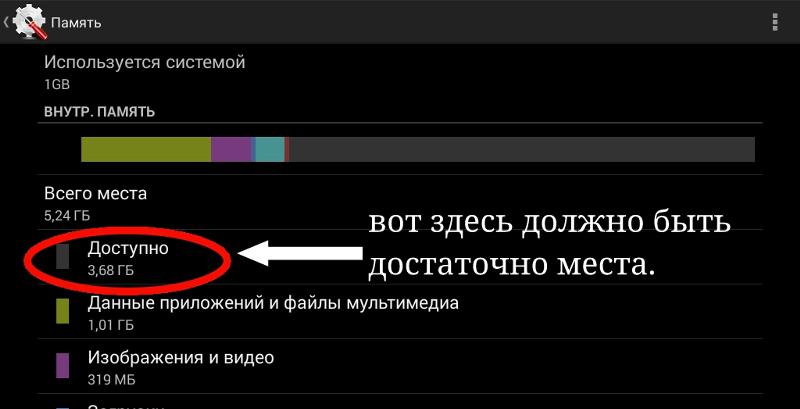
Подробнее:
Установка Google Play Маркета на Android-девайсы
Установка сервисов Гугл после прошивки Андроид
Для владельцев смартфонов Meizu
Во второй половине 2018 года многие обладатели мобильных устройств этой компании столкнулись с массовой проблемой – в работе Google Play Маркета начали возникать сбои и ошибки, приложения перестали обновляться и устанавливаться. Помимо этого, Магазин может и вовсе отказываться запускаться или требовать вход в учетную запись Google, не позволяя авторизоваться в ней даже в настройках.
Гарантировано эффективного решения все еще не появилось, но многие смартфоны уже получили обновления, в которых ошибка была устранена. Все что можно порекомендовать в таком случае, при условии, что инструкции из предыдущего способа не помогли восстановить Плей Маркет, это установить последнюю прошивку. Конечно, это возможно лишь в том случае, если она доступна и все еще не была установлена.
Читайте также: Обновление и прошивка мобильных устройств на базе Андроид
Экстренная мера: Сброс к заводским настройкам
Чаще всего удаление предустановленных приложений, особенно если это фирменные сервисы Google, влечет за собой ряд негативных последствий вплоть до частичной, а то и полной потери работоспособности ОС Android. Поэтому если восстановить деинсталлированный Play Маркет так и не удалось, единственным возможным решением является сброс мобильного устройства к заводским установкам. Данная процедура подразумевает полное удаление пользовательских данных, файлов и документов, приложений и игр, при этом сработает она только в том случае, если изначально Магазин на девайсе присутствовал.
Поэтому если восстановить деинсталлированный Play Маркет так и не удалось, единственным возможным решением является сброс мобильного устройства к заводским установкам. Данная процедура подразумевает полное удаление пользовательских данных, файлов и документов, приложений и игр, при этом сработает она только в том случае, если изначально Магазин на девайсе присутствовал.
Подробнее: Как сбросить смартфон/планшет на Андроид к заводским настройкам
Заключение
Восстановить Google Play Маркет на Android, если он был отключен или скрыт, не составляет большого труда. Задача существенно усложняется, если было выполнено его удаление, но даже в таком случае решение есть, хотя оно и не всегда простое.
Мы рады, что смогли помочь Вам в решении проблемы.Опишите, что у вас не получилось. Наши специалисты постараются ответить максимально быстро.
Помогла ли вам эта статья?
ДА НЕТЧто делать, если пропал Play Market на Android
Как восстановить play market, если случайно его удалил
Здравствуйте, владельцы смартфонов, которые видят в своём аппарате не только телефон, но и удобный девайс для работы, планирования дня и развлечений.
Вы знаете, что порой приходится немало повозиться, прежде чем настроить программы и приложения под себя. А бывает, пользователь удалил play market как восстановить его не знает. Эта задача и правда может вызывать затруднения, особенно если пароль от Google Play был небрежно забыт.
Между тем, поклонникам простого и функционального Android сегодня без Магазина Гугл никак, ведь там есть море приложений: книги, музыка, фильмы, игры, заставки, календари, блокноты и ещё масса всего полезного. И сегодня мы рассмотрим, как его можно восстановить.
Что делать, если Play Market был случайно удален
Play Market является изначальным компонентом в прошивке большинства последних планшетов и смартфонов на ОС Андроид. При первом включении устройства вы уже находите у себя на дисплее заветную иконку.
Если вы случайно удалили Плей Маркет, можно попробовать инсталлировать заново, скачав его с официального сайта Google. Установка Магазина потребует ряд несложных действий:
- Смартфон или планшет должен получить разрешение на то, чтобы устанавливать программы из незнакомых ресурсов. Найдите в настройках раздел «Безопасность» для активации соответствующего пункта.
- Потом открывайте защищённый антивирусником браузер и находите Play Market. Причём, вас должен интересовать именно файл, имеющий расширение .apk. Дальнейшая его установка на телефон не должна вызвать затруднений.
- Как только приложение будет впервые открыто, оно запросит ваш аккаунт в Google. И тогда вам только останется указать адрес электронной почты вместе с паролем.
Плей Маркет установлен – и вы снова можете скачивать интересные и полезные приложения, проверенные с точки зрения безопасности и удобно отсортированные по рейтингам.
Сброс до заводских настроек
Если Плей Маркет на вашем устройстве все же глубоко вшит в систему, то при ненадлежащей его работе не спешите с удалением. Такое действие может повлечь за собой большие проблемы в работе многих других, зависимых от него приложений Гугл.
В этом случае можно попробовать произвести сброс до заводских настроек, но сделать это можно только если на смартфоне установлен root, то есть вы обладаете правами суперпользователя. Иначе ваши максимальные полномочия заключаются в остановке приложений.
Но перед тем, как сбросить настройки, непременно позаботьтесь о создании резервной копии вашей учётной записи в Google аккаунте.
Для сброса до заводских настроек:
- войдите в меню «Настройки» и найдите там «Резервное копирование;
- выберете «Сброс данных»;
- перезагрузите устройство;
- осуществите восстановление резервной копии данных вашего аккаунта на Гугле.
Если сброс до заводских настроек не помогает и проблема с Плей Маркетом не решается, то единственный выход – это перепрошивка смартфона в сервисном центре.
Если вы забыли пароль от Google Play
Если личные данные были указаны вами ранее для Google, то восстановление не представляется сложным:
- С ПК зайдите на главную официального сайта Google.
- Нажмите «Войти». Когда откроется форма «Не можете войти в свой аккаунт?»
- Затем вводите адрес почты, который был привязан к сервису, и ваш телефонный номер.
- В SMS вам придёт код, после его введения вы создадите новый пароль.
При неуказанных личных данных восстановление будет несколько дольше:
- На главной странице Google теперь в окошечке нажмите «Я не могу воспользоваться телефоном».
- Для подтверждения личности вы будете отвечать на вопросы, в основном качающиеся дат входа в систему и создания вашего аккаунта.
- И после этого на указанный почтовый ящик придёт письмо с руководством от техподдержки.
Частые проблемы с Play Market
Плей Маркет на устройстве может не запускаться, если Андроид сбоит, либо систему атакуют вирусы.
Может помочь перезапуск Андроида. Либо просто скиньте настройки Плей Маркета и очистите временную память. Зайдите в «Приложения», кликните по Play Market. Там вы можете нажать кнопку, для того, чтобы очистить кэш и удалить данные.
Также вы можете попробовать отказаться от обновлений. Иногда предыдущая версия больше дружит с тем или иным смартфоном. Не всегда дело в несовершенстве обновлений. Просто порой параметры несильного устройства лучше принимают менее модифицированные, а оттого и более лёгкие старые версии программ.
При проблемах с Плей Маркетом можно запустить заново ваш аккаунт в Google. Для этого нужно выйти из системы и снова войти в неё, введя заново почту и пароль. Затем обязательно запустите синхронизацию.
Сброс настроек Андроид – практически крайняя мера. Но если вам приходится к ней прибегать для корректировки работы сервисов в Google, в том числе и Play Market, то не забудьте о предварительном сохранении важных для вас документов.
Плей Маркетом пользуются многие. И пусть у вас смартфон Meizu или Самсунг на Андроиде, неполадки и случайные удаления могут возникать на разных моделях. И теперь вы знаете, что с этим делать.
А чтобы и в дальнейшем быть в курсе, следите за нашими записями в ВК, на Фейсбуке и в Твиттере, а также на канале на Ютубе .
Что делать, если пропал Play Market на Andro > 31 января 2019 31 января 2019 | Вера
Play Market – это официальное приложение магазина Google, в котором можно найти различные игры, книги, фильмы и т.д. Именно поэтому, когда Маркет пропадает, пользователь начинает думать, в чем же проблема. Иногда это связано с самим смартфоном, иногда с некорректной работой приложения. В этой статье мы рассмотрим наиболее популярные причины пропажи Гугл Маркета с телефона на Андроид.
Возвращение пропавшего Play Market на Android
Для устранения этой неполадки существуют разные способы – от очистки кэша до возвращения устройства к заводским настройкам. Последний метод самый радикальный, но и самый действенный, ведь при перепрошивке происходит полное обновление смартфона. После такой процедуры все системные приложения появляются на рабочем столе, в том числе и Гугл Маркет.
Способ 1: Проверка настроек сервисов Google Play
Легкий и доступный вариант решения проблемы. Неполадки в работе Гугл Плея могут быть связаны с большим количеством сохраненного кэша и различных данных, а также сбоем в настройках. Дальнейшие описания меню могут быть немного отличными от вашего, и это зависит от производителя смартфона и используемой им оболочки Android.
- Перейдите в «Настройки» телефона.
Выберите раздел «Приложения и уведомления» либо «Приложения».
Нажмите «Приложения» для перехода к полному списку установленных программ на этом устройстве.
Убедитесь, что приложение работает. Должна присутствовать надпись «Отключить», как на скриншоте ниже.
Перейдите в раздел «Память».
Нажмите «Очистить кэш».
Нажатием на «Удалить все данные» временные файлы сотрутся, поэтому впоследствии пользователю придется вновь заходить в свой Гугл-аккаунт.
Способ 3: Скачивание файла APK
Если юзер не может найти Play Market на своем девайсе (обычно рутированном), возможно, он был случайно удалён. Для его восстановления необходимо скачать файл APK этой программы и установить его. Как это сделать, рассмотрено в Способе 1 следующей статьи на нашем сайте.
Способ 4: Повторный вход в учетную запись Google
В некоторых случаях перезаход в учетную запись помогает решить проблему. Выйдите из своего аккаунта и повторно залогиньтесь, используя действующую электронную почту и пароль. Не забудьте также предварительно включить синхронизацию. Подробнее о синхронизации и входе в учетную запись Гугл читайте в наших отдельных материалах.
Способ 5: Сброс до заводских настроек
Радикальный способ решения возникшей неполадки. Перед проведением этой процедуры стоит сделать резервное копирования необходимой информации. Как это сделать, вы можете прочитать в следующей статье.
После сохранения своих данных перейдем к сбросу до заводских настроек. Для этого:
- Перейдите в «Настройки» устройства.
Выберите раздел «Система» в конце списка. На некоторых прошивках ищите меню «Восстановление и сброс».
Кликните по «Сброс».
Пользователю предлагается либо сбросить все настройки (тогда сохраняются все личные и мультимедийные данные), либо вернуться к заводским настройкам. В нашем случае понадобится выбрать «Восстановление заводских настроек».
Обратите внимание, что из внутренней памяти удалятся все синхронизируемые ранее аккаунты, такие как почта, мессенджеры и т.д. Нажмите «Сбросить настройки телефона» и подтвердите свой выбор.
Многие считают, что Гугл Маркет может пропасть из-за того, что юзер случайно удалил ярлык этого приложения с рабочего стола или из меню. Однако в настоящее время системные приложения нельзя удалять, поэтому такой вариант не рассматривается. Часто рассматриваемая ситуация связана с настройками самого Гугл Плея либо виной всему проблема с устройством.
Отблагодарите автора, поделитесь статьей в социальных сетях.
Как восстановить Плей Маркет: самые простые способы
В любом смартфоне, вне зависимости от того, на какой платформе он работает, всегда есть предустановленный магазин приложений — через него мы скачиваем на устройство различные программы и развлекательный контент. Как восстановить Плей Маркет на Андроиде, если он по какой-то причине пропал и с рабочего стола, и из меню? Предлагаем вам несколько вариантов.
Что делать, если приложение отключено и скрыто
На многих устройствах, работающих на Андроид, удалить Плей Маркет невозможно в принципе, так как он, как и некоторые сервисы Google, встроен в операционную систему. Точнее сказать, сделать это можно, но для этого нужно иметь специальные знания, коими среднестатистический пользователь не обладает. И все что возможно — это остановить приложение
Поэтому (и особенно, если у вас Samsung) первое, что нужно делать если удалил Плей Маркет — получше поискать его на устройстве:
- Из меню смартфона перейти в раздел “Настройки” .
- Найти раздел “Приложения” и перейти в него.
- Просматриваем список приложений — ищем Плей Маркет.
Если видите иконку одной из указанных программ — нажмите на нее. Чтобы восстановить приложение Плей Маркет на телефоне, в следующем окне нажмите на “Включить”. После этого сервис отобразится в меню устройства и при желании вы сможете вынести его иконку на рабочий стол.
Обратите внимание: если не видите Маркета, но есть “Сервисы Google Play” — откройте меню этой службы. Там должна быть кнопка “Включить”. Нажмите на нее, затем вернитесь в раздел “Приложения” — Плей Маркет теперь должен появиться в общем списке. Запустите его так, как указано выше.
Верный способ: сброс до заводских настроек
Как мы уже сказали, сервисы Google в большинстве случаев вшиты в ОС смартфонов. Поэтому, даже если у вас каким-то образом удалить их получилось, то можно попробовать восстановить Google Play Маркет на Андроид после удаления, откатив настройки до заводских.
Делается это так:
- Зайдите в “Настройки” на телефоне.
- Откройте раздел “Общие настройки” .
- Нажмите на кнопку “Сброс”, а затем на “Сброс данных”.
- Прокрутить экран до конца вверх и нажать на “Сбросить” .
Обратите внимание: перед сбросом из “Настроек” войдите в “Облако и учетные записи” , откройте “Архивация и восстановление” и активируйте “Резервное копирование” . После сброса, чтобы восстановить удаленный Плей Маркет, нужно зайти сюда же, нажать на “Восстановление данных” . В следующем окне — снять галку с “Настройки” , а затем тапнуть на “Восстановить” .
Восстановление программы с помощью установки файлов APK
Вот еще один рабочий способ,если удалил Плей Маркет на Андроид — как восстановить программу с помощью файлов из интернета скачивания. Нужно только найти надежный сайт, откуда можно будет скачать требуемое ПО (можно “пробежаться” по тематическим форумам и посмотреть, чем пользуется народ).
Как восстановить Гугл Плей Маркет на телефоне путем скачивания файлов APK:
- Через браузер на компьютере найдите ресурс, на котором можно скачать файлы APK для установки Плей Маркета или нажмите на кнопку выше;
- Скачайте файлы и сохраните их;
- Подключите свой смартфон к компьютеру — через USB или Bluetooth;
- Перенесите файлы APK на SD карту смартфона и отключитесь от компьютера;
- Запустите с телефона установку программы.
Если запуск не происходит, можно попробовать следующий вариант того, как можно восстановить Гугл Плей Маркет:
- Установить на компьютер программу — инсталлятор для APK. Например можно воспользоваться InstallAPK.
- Скачать APK файлы с выбранного ранее сервиса и сохранить их на компьютере.
- Подключить телефон к ПК при помощи USB-кабеля (это важно).
- Двойным щелчком левой кнопки мыши запустите APK *
- Инсталлятор самостоятельно выполнит подготовку, активирует и совершит установку приложения на подключенное устройство.
*Предварительно переносить эти файлы в пространство смартфона, чтобы восстановить Google Play, не нужно!
Скачать из другого приложения (для Meizu и Xiaomi)
На смартфонах Meizu и Xiaomi Плей Маркет можно установить из сторонних источников — их ОС это позволяет сделать. Как восстановить Плей Маркет на Андроиде, скачав его через браузер:
- Запускаем магазин с приложениями;
- Находим Play Маркет;
- Жмем на “Скачать” и выполняем действия, необходимые для загрузки и установки.
- Авторизируемся в сервисе.
На Самсунге, восстановить Гугл Плей на Андроиде таким способом не получится. Но если вы все же хотите попробовать, сначала отключите запрет на скачивание из неизвестных источников. делается это так: Настройки → Биометр. данные и безопасность → Установка неизв. приложений → выберите браузер, которым вы собираетесь воспользоваться для загрузки → сдвиньте ползунок напротив строки “Разрешение для этого источника” вправо.
Напоминаем нашим читателям, что загрузка программ из сторонних источников это всегда риск. Особенно, когда речь идет о приложениях, к которым предполагается привязка банковских карт. Плей Маркет — как раз одно из них. Поэтому, если программу на самом устройстве вы не нашли, с вопросом “Удалился Плей Маркет, что делать?” лучше обратиться в сервисный центр или любую мастерскую. Там, как правило, используется проверенное ПО.
Пропал Google Play (Плей Маркет) на смартфоне: что делать в таком случае
Если вы заметили что в вашем телефоне пропал Плей Маркет, то эта статья именно для Вас. Мы рассмотрим причины по которым вы не можете найти приложения Google Play на своем Andro >
Также в нашем блоге есть отдельная статья о том как установить Google Play на Android. Можно подробнее ознакомиться, если вы все таки удалили или изначально у вас его не было в телефоне.
Как вернуть пропавший Google Play
Основная причина по которой вы не можете найти магазина приложений Google Play в своем телефона — оно было удалено или остановлено, по ошибке, невнимательности, варианты могут быть самые разные. Как же вернуть пропавший Google Play Market?
Мы предложим несколько вариантов так как случай пропажи Google Play может быть у каждого индивидуальным.
Приложение Google Play отключено
В первую очередь не спешите после пропажи значка Google Play, сразу скачивать и устанавливать новый Google Play, возможно он просто отключен и в меню его вы просто напросто не видите. Выполните следующие шаги:
- Откройте приложение «Настройки» в своем Android телефоне.
- Далее откройте «Диспетчер приложений» (возможно в вашей прошивке или версии Android OS будет называться по-другому данный раздел с приложениями установленными на вашем устройстве).
- Перед вами будут подразделы:
- «Загруженные»;
- «Запущенные»;
- «Все»;
- Перейдите в подраздел «Все» и найдете приложение «Сервисы Google Play» — перейдите в него.
- Активируйте приложение «Сервисы Google Play» (по кнопке или ползунку) — это в случае если действительно приложение Google Play было отключено.
| «Приложения» | «Сервисы Google Play» | «Включить» |
|---|---|---|
Выполнив данные шаги приложение Google Play вновь появится в телефоне Android.
Установить apk Google Play
Если предыдущий метод, не помог, а приложения Google Play нет и в настройках, возможно вы его на самом деле удалили. В этом случае мы рекомендуем скачать установочный файл apk «Google Play».
- Скачать установочный файл apk «Google Play», нужно только с авторитетных ресурсов, например c www.apkmirror.com.
- Установите apk файл на свое Android устройство. Подробнее как скачивать apk на Android рассказано в нашей публикации.
- Выполните перезагрузку Android устройства.
Включив снова свой телефон или планшет, проверьте наличие Плей маркета. Кстати, очень много отзывов о том что пропадает Google Play в Meizu (Мейзу). Также бывают и другие ошибки в этих китайских смартфонах, например может появляется сообщение «Добавить аккаунт» — узнайте в нашей спец-статье как её исправить.
Возврат Android устройства к заводским настройкам
Если вам не помогло из вышеперечисленных вариантов и Google Play не появился в вашем устройстве — рекомендуем в таком случае сделать сброс к заводским настройкам (подробнее вы можете узнать как это сделать, что нужно знать и учесть при откате к базовым настройкам, в нашей статье, посвященной именно этой теме).
Основные шаги мы дадим следующие при возврате к базовым настройкам:
- Откройте приложение «Настройки» в своем Android (телефоне или планшете).
- Перейдите в раздел «Восстановление и сброс».
- Затем выберите пункт «Стереть все», «Сброс к заводским настройкам» или «Сброс настроек» (зависит от того какая у вас версия Android OS или прошивка от производителя).
- Подождать пока на вашем Android устройстве будут восстанавливаться базовые настройки.
- Далее после того как Android устройство снова включилось обязательно зайдите в свой аккаунт Google.
Как правило данный способ спасает в 99% случаев если у вас пропал Google Play на телефоне или планшете.
Как восстановить магазин Google Play, который вы случайно удалили
Если вы удалили магазин Google Play по ошибке, вы будете беспокоиться о том, как загрузить приложения сейчас. Эта статья поможет вам восстановить случайно удаленный Google Play Store. Есть несколько способов восстановить Google Play Store на вашем телефоне Android.
Различные способы возврата в Google Play Store
1) Переместите панель приложений на главный экран
Есть вероятность, что вы удалили бы Google Play Store с домашнего экрана.Все загруженные приложения на телефонах Android будут отображаться на главном экране и в панели приложений. Все установленные приложения будут отображаться в панели приложений. Оттуда вы можете выбрать несколько приложений, которые хотите увидеть на главном экране. Сначала откройте панель приложений, нажав на значок панели приложений или проведя пальцем по главному экрану. Найдите значок Google Play Store. Нажмите и перетащите значок на главный экран.
2) Проверьте скрытые приложения
Есть вероятность, что вы случайно спрятали его на своем телефоне Android.Поэтому вам нужно проверить все скрытые приложения на вашем телефоне Android. Опция Скрыть приложения будет в настройках лаунчера. Откройте настройки запуска, нажмите Скрыть приложения. Теперь отмените выбор Google Play Store.
3) Включить в настройках
Google Play Store можно отключить, но нельзя удалить. Когда он отключен, значок Google Play Store исчезает, и вы не сможете получить к нему доступ со своего телефона Android. Итак, чтобы включить его, вам необходимо выполнить следующие шаги.
Шаг 1: Перейдите в «Настройки» на телефоне Android и откройте «Приложения и уведомления», «Установленные приложения» или «Диспетчер приложений» в зависимости от модели телефона.
Шаг 2: На некоторых смартфонах установленные приложения можно найти напрямую. Или выберите Все приложения.
Шаг 3: Найдите Google Play Store в списке приложений и щелкните по нему. Если вы не видите в списке, выберите значок с тремя точками и нажмите Показать системные приложения. Здесь вы найдете Google Play Store.
4) Установить из файла APK
Если вы изначально установили Google Play Store из файла APK, вы можете использовать его для повторной переустановки. Чтобы загрузить Google Play Store, воспользуйтесь надежным источником, например APKMirror.com. После успешной установки Google Play Store вернется на ваш телефон Android. Вы также можете использовать этот файл для обновления Play Store.
Вышеуказанный метод можно использовать для восстановления Google Play Store на вашем телефоне. В случае, если какое-либо из установленных приложений пропадет на вашем телефоне Android, вы можете использовать те же методы для восстановления приложений.
Как восстановить Google Play Store, если вы случайно удалили его
Вы как-то удалили Google Play со своего Android-устройства? Есть хороший шанс, что вы знаете, что делаете — потому что вы не сможете этого добиться, если не укоренились. По крайней мере, в большинстве случаев. Однако сбои и ошибки случаются даже в самых современных телефонах Android. Или, возможно, вы один из тех, кому удалось получить root-права, но ничего не известно об этом трагическом исчезновении Play Store, не волнуйтесь.Вот руководство, чтобы настроить все правильно и восстановить Play Store.
Интересный факт: при запуске Google Play Store назывался Android Market и переименован в Play Store в марте 2012 года после того, как Google переименовал многие свои предложения Android в Книги, Магазин, Фильмы и многое другое.
Также читайте: Вам не нужен Play Store. Вот 10 лучших альтернатив Play Store
Обходные пути
Есть несколько способов вернуть Google Play Store, в зависимости от того, что именно вы сделали с приложением.В качестве приложения Play Store предустановлен на каждом устройстве Android, поскольку это ваш основной (и официальный) способ загрузки и обновления приложений Android. Поэтому, как правило, его довольно сложно удалить. Вот почему, по всей вероятности, это ошибка, сбой или пропуски в настройке, о которых вы забыли. Но если приложение все же исчезло, вот что вы можете сделать, чтобы восстановить Google Play Store:
# 1 Включить Play Маркет в настройках приложения
Есть вероятность, что на вашем устройстве все еще установлено приложение «Google Play Маркет».Возможно, он был просто «отключен». Чтобы исправить это и включить Google Play Store:
- Зайдите в Настройки на вашем Android-устройстве. Затем перейдите в «Приложения» или «Диспетчер приложений» или как там на вашем телефоне это называется.
- Приложения обычно делятся на «Загруженные», «На карте», «Выполняемые» и «Все». Щелкните «Все».
- Прокрутите список, и вы можете найти в списке «Google Play Store». Нажмите, чтобы открыть.
- Если вы видите конфигурацию «Отключено» в этом приложении, нажмите, чтобы включить.
Вот и все. Вы должны снова получить свой любимый Play Маркет.
Связанный: Как восстановить чаты WhatsApp на iPhone и Android
# 2 Загрузите APK и переустановите Google Play Store
Если Play Store полностью отсутствует на вашем устройстве, вам, возможно, придется загрузить APK-файл Play Store и заново переустановить Play Store. Это довольно простой процесс, и у вас не должно быть особых проблем. Для этого:
- Загрузите APK-файл Google Play Store с одного из этих 6 зеркал (в порядке предпочтения):
- APKMirror
- APKPure mirror
- Android APKs Box mirror
- AndroidFileHost mirror
- ZippyShare mirror
- Mediafire mirror
- После загрузки переместите файл APK на свое устройство.
- Установите APK из Play Store. При необходимости перезагрузите. И тебе должно быть хорошо!
Конечно, если вам не нравится Play Маркет и вы хотите попробовать другие магазины приложений — у нас есть список из 10 лучших альтернатив Google Play Store.
# 3 Худший сценарий: отформатируйте устройство
Если метод APK не возвращает вам ваш Play Маркет, и кажется, что ничего не работает в этом квесте по восстановлению вашего Play Store, остается только один надежный способ — отформатировать устройство.
- Чтобы восстановить исходные настройки телефона (или планшета), необходимо выполнить сброс к заводским настройкам.
- Выполните резервное копирование важных данных, которые вы не хотите потерять.
- Затем перейдите в Настройки — Конфиденциальность — Заводские настройки — отметьте Стереть все.
- Теперь сядьте и расслабьтесь, пока ваш телефон загружается, на этот раз с восстановленным Play Store.
Возникли другие проблемы с PlayStore? Как пресловутая ошибка загрузки из Play Store? Вот исправление.Или это ошибка Play Store 910?
Также читайте: 5 приложений, которые больше всего разряжают аккумулятор (Android / iOS)
Google Play Store — как восстановить его после случайного удаления
Google Play Store — одно из приложений, предустановленных на смартфоне Android. Его онлайн-магазин позволяет загружать различные приложения на свой телефон; Помимо того, что это официальная платформа для обновления приложений, она также сканирует их на предмет вредоносной активности с помощью функции Play Protect.
Если вы случайно удалили приложение «Google Play Маркет» или больше не можете найти его на своем мобильном устройстве, вот руководство о том, как вернуть его. Однако можно ли удалить Play Store? Узнайте ниже.
Можно ли удалить Google Play Store?
Google Play Store нельзя удалить на смартфонах и планшетах, на которых он предустановлен. Однако в некоторых странах, где приложение заблокировано, вы можете избавиться от него навсегда.
Итак, что же на самом деле произошло, когда вы не можете найти Google Play Store? На это есть несколько ответов, например, вы могли отключить или скрыть его.Вот несколько способов, которые помогут вам вернуть Google Play Store.
Как восстановить магазин Google Play
Перейти из ящика приложений на главный экран
Существует высокая вероятность того, что вы удалили приложение только с главного экрана. Для тех, кто не знаком с тем, как это работает, приложения на смартфонах Android представлены в двух разных местах: в панели приложений и на главном экране. В панели приложений есть все установленные приложения, но вы можете оставить на главном экране только те, которые вы используете чаще всего.
Чтобы вернуть Google Play Store на главный экран, запустите панель приложений. Обычно вы можете получить к нему доступ, проведя вверх по главному экрану или нажав назначенный значок. Найдите значок Google Play Store, затем нажмите и удерживайте его, а затем перетащите на главный экран. Если это не помогло, нажмите и удерживайте его, а затем выберите «Добавить на главный экран» вариант.
Проверить скрытые приложения
Другая причина, по которой Google Play Store отсутствует на вашем устройстве, может заключаться в том, что вы скрыли его по ошибке.Опция «Скрыть приложения» часто доступна в настройках программы запуска. Откройте лаунчер и перейдите в его меню настроек. Там вы найдете «Скрыть приложения» раздел; нажмите на него и отмените выбор приложений, которые вы не хотите скрывать. В данном случае это Google Play Store.
Включить в настройках
Хотя Google Play Store нельзя удалить, его можно отключить. Когда это произойдет, значок исчезнет с вашего устройства; поэтому вам необходимо снова включить его.
Для этого выполните следующие действия:
- Запустите меню «Настройки» на телефоне или планшете и перейдите в «Приложения и уведомления» или «Диспетчер приложений» или «Установленные приложения»
- Если вы не видите приложение напрямую, перейдите в раздел «Все приложения» .
- Найдите Google Play Store и нажмите на него
- Если приложение отключено, вы увидите опцию «Включить» ; нажмите на него, чтобы вернуть его.
Установить из APK
Если вы ранее установили Google Play Store с помощью файла APK, а затем удалили его, вам необходимо вернуть его, используя тот же метод. Для этого загрузите приложение из надежного источника, например APKMirror.com.
После загрузки файла откройте его, чтобы начать процесс установки, и предоставьте разрешение безопасности для установки приложений из неизвестных источников.После успешной установки файлов магазин Google Play вернется на ваше устройство. Вы также можете использовать этот метод для обновления приложения вручную.
Чтобы узнать больше о Google Play Store, ознакомьтесь с нашими последними советами здесь.
Вот как вернуть отсутствующий ярлык «Мои приложения» в Play Маркете
Ярлыки приложенийбыли частью Android в течение последних нескольких лет, и, возможно, наиболее полезным из них является страница «Мои приложения» в магазине Play Store. Если ярлык недавно пропал на вашем Pixel, к счастью, есть решение этой проблемы.
При длительном нажатии на значок Play Store на главном экране отображается ярлык «Мои приложения». Это напрямую открывает экран «Мои приложения и игры» на вкладке «Обновления», где вы можете быстро установить новые версии. Этот ярлык стал более удобным, чем когда-либо после редизайна Play Store, когда вам нужно нажимать на верхний правый угол, а не просто проводить пальцем по левому краю.
За последние несколько недель некоторые пользователи обнаружили, что при длительном нажатии на Google Play больше не отображается ярлык «Мои приложения».Скорее, они просто видят способ открыть «Информация о приложении». Лично у меня такое случалось дважды на Pixel 5 под управлением Android 11, и оба раза было непонятно, что стало причиной его исчезновения. Предположительно это произошло после тихих обновлений Play Store.
Независимо от причины, для исправления необходимо перейти на системную страницу «Информация о приложении» в магазине Google Play и открыть «Хранилище и кеш». Нажмите «Очистить хранилище», а затем «ОК», чтобы подтвердить, что вы хотите удалить данные приложения. Согласно предупреждению, Play Store будет полностью сброшен, как и при первоначальной настройке устройства.
- Перейдите на страницу «Информация о приложении» в магазине Google Play.
Длительное нажатие или Настройки> Приложения и уведомления> Просмотреть все приложения
- Открыть «Хранилище и кеш»
- Нажмите «Очистить хранилище», а затем «ОК»
Таким образом, вам придется снова ввести пароль своей учетной записи Google, прежде чем совершать покупку, а другие функции (автоматическое воспроизведение, параметры загрузки данных и автоматическое обновление) придется перенастроить.Например, ваш список обновлений за последние несколько дней исчезнет. Редизайн также временно прекратится, пока вы не остановите Google Play принудительно.
После этого вернется ярлык «Мои приложения» в Play Маркете. Если затронуты другие ваши приложения, вы можете выполнить те же действия для очистки хранилища, но будьте особенно внимательны к данным приложения.
FTC: Мы используем автоматические партнерские ссылки для получения дохода. Подробнее.
Посетите 9to5Google на YouTube, чтобы узнать больше:
Как восстановить покупки приложений на Android?
Все транзакции, совершаемые на Android, привязаны к вашей учетной записи Google (или Amazon, если вы загрузили приложение из Amazon Appstore).Это означает, что вы можете восстановить свой контент Relax Melodies Premium на любом устройстве под управлением Android, если вы используете ту же учетную запись.
Если вы загрузили приложение из Google Play Store:
Закройте Relax Melodies из App Manager (на некоторых устройствах может называться Apps )
Перейдите на свое устройство Настройки
Tap Accounts
Tap Google
Убедитесь, что вы используете правильную учетную запись
Перейдите на устройство Настройки
Перейдите в Account раздел
Выберите свою учетную запись Google
Синхронизируйте учетную запись
Откройте приложение
Ваша подписка Premium должна возобновиться.Если приложение не сразу восстанавливает ваш платный контент, перезапустите приложение и ваше устройство. Если это не помогает:
Перейдите на свое устройство Настройки
Откройте Диспетчер приложений
Выберите Relax Melodies
Выберите Force Stop , чтобы закрыть приложение
Принудительная остановка Google Play Store также
Повторно открыть Google Play Store
Повторно открыть Relax Melodies
Если приложение не восстанавливает вашу покупку, попробуйте удалить приложение кеш и данные .
Обратите внимание, что это приведет к удалению избранного, поэтому мы рекомендуем записать их или создать резервную копию.
Перейдите на свое устройство Настройки
Откройте Диспетчер приложений (на некоторых устройствах может называться Приложения )
Выберите наше приложение
Выберите Хранилище (может быть расположен в другом месте в зависимости от вашего устройства)
Удалите данные и Кэш
Вернитесь в диспетчер приложений
Выберите Google Play Store
Удалить Google Play Store приложение данные и кэш
Перезагрузите устройство
Откройте Google Play Store
Найдите расслабляющие мелодии: звуки сна и откройте приложение
Это должен восстановить ваш Премиум-доступ.
Если вам нужна дополнительная помощь, свяжитесь с нами по адресу [email protected] и сообщите свой номер транзакции Google Play (начинается с GPA).
Если вы загрузили приложение из Amazon Appstore, сделайте следующее:
Закройте наше приложение из App Manager
Перейдите на свое устройство Настройки
Нажмите Моя учетная запись
Убедитесь, что вы используете правильную учетную запись
Если приложение не сразу восстанавливает платный контент, перезапустите приложение и устройство.
Если приложению не удается восстановить вашу покупку, попробуйте очистить кеш и данные приложения.
Обратите внимание, что это удалит ваши избранные, поэтому мы предлагаем записать их или создать резервную копию:
На вашем Kindle перейдите в настройки
Откройте Приложения и игры
Нажмите Управление Приложения
Дважды смахните влево для доступа ко всем приложениям
Прокрутите вниз, чтобы найти наше приложение
Удалите данные и Кэш
Прокрутите вниз, чтобы найти Appstore
Перезагрузите устройство
Откройте Appstore
Найдите Relax Melodies и откройте приложение
Удалите данные и Кэш
Ваша подписка Premium должна автоматически возобновиться.
Если вам потребуется дополнительная помощь, свяжитесь с нами в любое время по адресу [адрес электронной почты защищен] и отправьте нам подтверждение покупки.
Как установить Google Play Store на свой смартфон
Вот как установить магазин Google Play на свой телефон (Экспресс-фото: Каранвир Сингх Арора)Вы случайно удалили Google Play Store со своего смартфона Android, и это вас беспокоит? Что ж, не волнуйтесь, мы найдем для вас решение. Прежде чем мы начнем объяснять способы возврата в Google Play Store, вам необходимо понять, что приложение Play Store нельзя удалить на устройствах, на которых оно было предустановлено.Это связано с тем, что устройства Android поставляются в комплекте с пакетом G-Apps, который производители загружают поверх сборки AOSP. Но могут быть случаи, когда вы по ошибке удаляете магазин Google Play или скрываете его со своего мобильного устройства. Вот как вы можете восстановить удаленный Google Play Store, выполнив несколько простых шагов.
Магазин Google Play удален с домашнего экрана
Если вы удалили Play Store со своего домашнего экрана, вы можете просто вернуть его, открыв панель приложений, найдите приложение Play Store, удерживая его нажатой и перетащив обратно на главный экран.Если это не так, и вы, кажется, скрыли или отключили приложение, ознакомьтесь с решениями ниже.
Также читайте: Google удаляет 29 приложений с рекламным ПО из магазина Play; удалить их сейчас
Показать приложение Google Play Store
Чтобы проверить, не спрятали ли вы случайно Play Store, вам нужно зайти в настройки телефона, найти опцию «Скрыть приложения» и отменить выбор всех приложений, которые вы больше не хотите скрывать.
Также читайте: Какое вредоносное ПО Joker повлияло на приложения в магазине Google Play?
Некоторые производители, такие как Xiaomi, не предоставляют такую возможность в настройках, и вам необходимо провести двумя пальцами вправо по главному экрану, чтобы отобразить скрытые приложения, а затем отобразить.
Повторно включить приложение «Google Play Маркет»
Если Google Play Store был отключен, вы можете снова включить его, выполнив следующие действия:
* Откройте панель настроек телефона и перейдите на вкладку «Приложения».
* Оказавшись в списке всех приложений, найдите Google Play Store и нажмите на него.
Также прочитайте: 59 китайских приложений, запрещенных в Индии, удалены из магазина Google Play, магазина приложений
* На экране информации о приложении будет отображаться параметр «Включить», если он отключен.
* Нажмите на опцию «Включить» и перезагрузите телефон, чтобы восстановить Play Store.
4.0 сэндвич с мороженым — Я удалил Google Play Store. Как его переустановить?
Я почти сделал все, что предлагалось во всех поисках Google. ничего не работает успешно для работы google play в HCL ME U1.
Установка Android SDK и запуск оболочки ADB и т. Д. Также иногда не позволяет копировать файлы в папку / system / app , и это очень утомительно, если вы не знакомы с командами java и linux.
Похоже, что при запуске HCL есть какое-то ограничение на отключение google play. Ниже приведен вариант, который сработал для меня, очень прост и с помощью которого я установил около 100 приложений из Google Play и без проблем использую свой HCL ME U1.
Установите JDK на ПК. Вам также может потребоваться подключение HCL ME для драйверов HCL U1.
Установить Android commander (программа для ПК. Скачать и установить из сети)
Использование командующего Android Скопируйте файл apk android в папку
/ system / app.Также скопируйте тот же apk в папку SD-карты.Теперь, когда вы перезапускаете вкладку, она читается как «обновление Android», но вскоре вы получите сообщение «К сожалению, Google Play перестала работать». Затем попробуйте открыть Google Play , он снова покажет ошибку «к сожалению, Google перестал работать».
Теперь перейдите на SD-карту, на которой находится Google Play
.apkДважды нажмите на него и установите Google Play. Появится сообщение о том, что вы заменяете основное приложение и т. Д. Скажите ОК.
Теперь Google Play будет работать / скачивать / устанавливать любое приложение с маркетплейса. Теперь Google Play будет работать как угодно.
Как только вы выключите или перезагрузите вкладку, вы снова увидите сообщение «К сожалению, Google Play перестала работать».
Итак, когда вы хотите использовать Google Play, дважды нажмите и установите Google Play с SD-карты.На данный момент он будет работать, пока вы не перезагрузитесь или не выключитесь и не начнете.
Так что используйте этот способ для установки Google Play .apk с SD-карты при каждом запуске вкладки не требуется 5-6 секунд.
ПОЖАЛУЙСТА, ОБРАТИТЕ ВНИМАНИЕ, что очень важно иметь android .apk в корне папки / system / app .
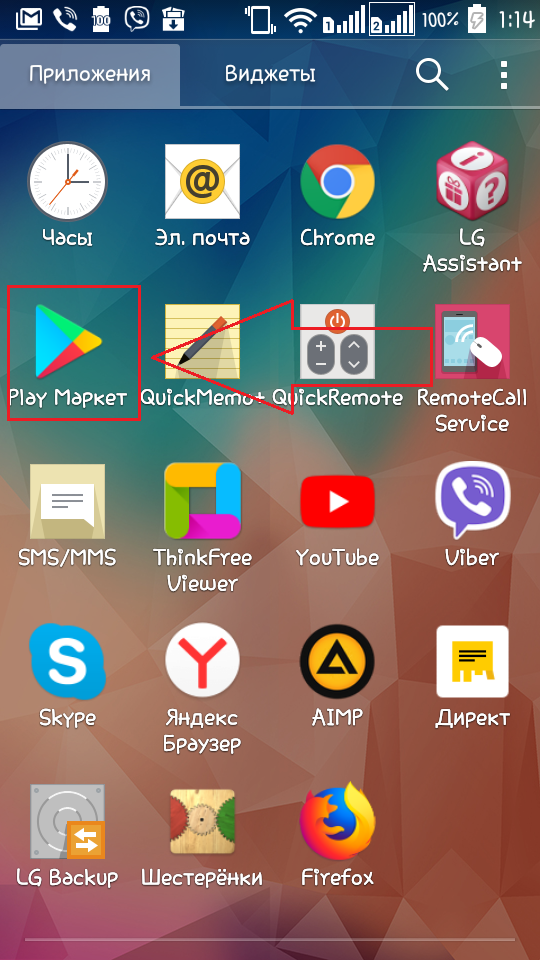
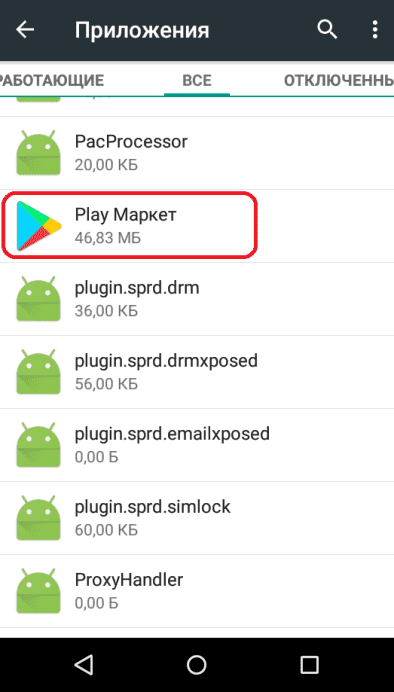

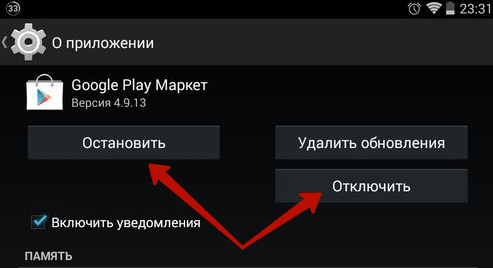
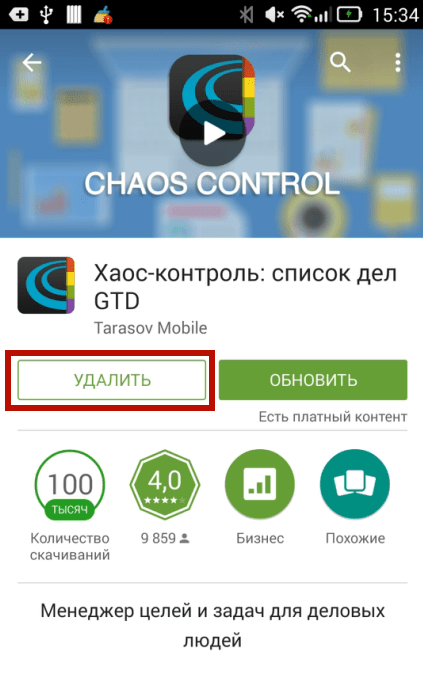
 Это последний способ, который забирает больше всего времени. Сотрудник техподдержки скорее всего попросит контактные данные нескольких последних контактов, с которыми велась переписка с аккаунта или другие данные.
Это последний способ, который забирает больше всего времени. Сотрудник техподдержки скорее всего попросит контактные данные нескольких последних контактов, с которыми велась переписка с аккаунта или другие данные.
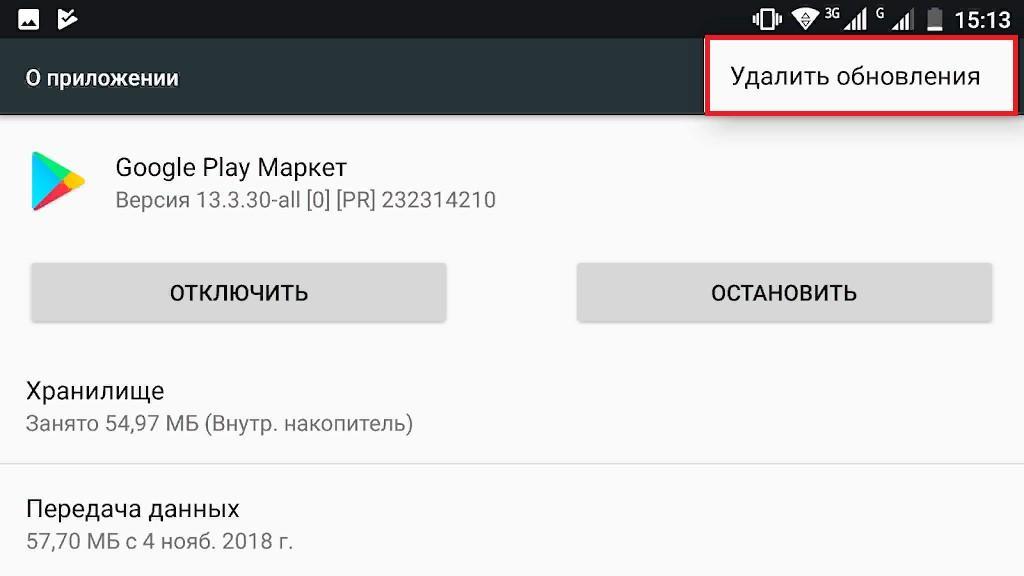
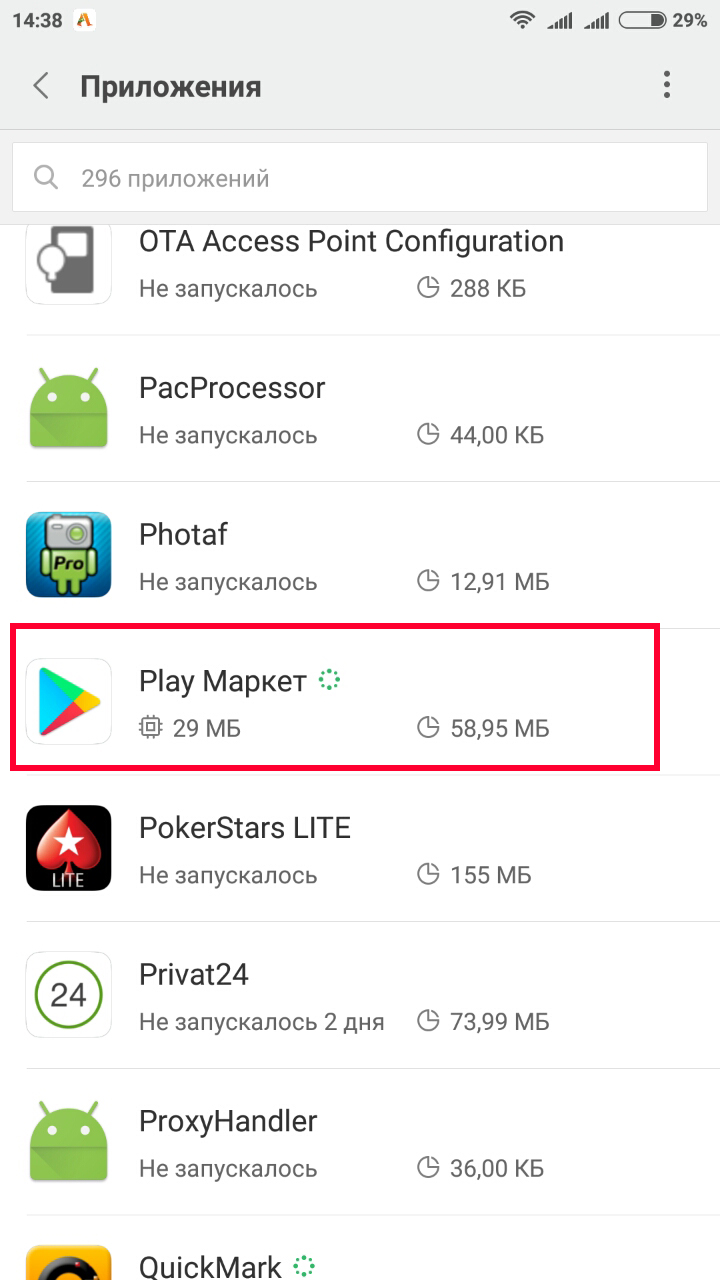


 Нас, по понятным причинам, интересует первый, и он чаще всего дополнен названием лаунчера и/или отличным от стандартного значком. В крайнем случае, вы всегда можете заглянуть в оба пункта и потом выбрать правильный.
Нас, по понятным причинам, интересует первый, и он чаще всего дополнен названием лаунчера и/или отличным от стандартного значком. В крайнем случае, вы всегда можете заглянуть в оба пункта и потом выбрать правильный. Как восстановить плей маркет на андроиде
Как восстановить плей маркет на андроиде … Сообщите друзьям о том, Как создать аккаунт в Play Market, нажав на кнопку одной из соц. сетей
… Сообщите друзьям о том, Как создать аккаунт в Play Market, нажав на кнопку одной из соц. сетей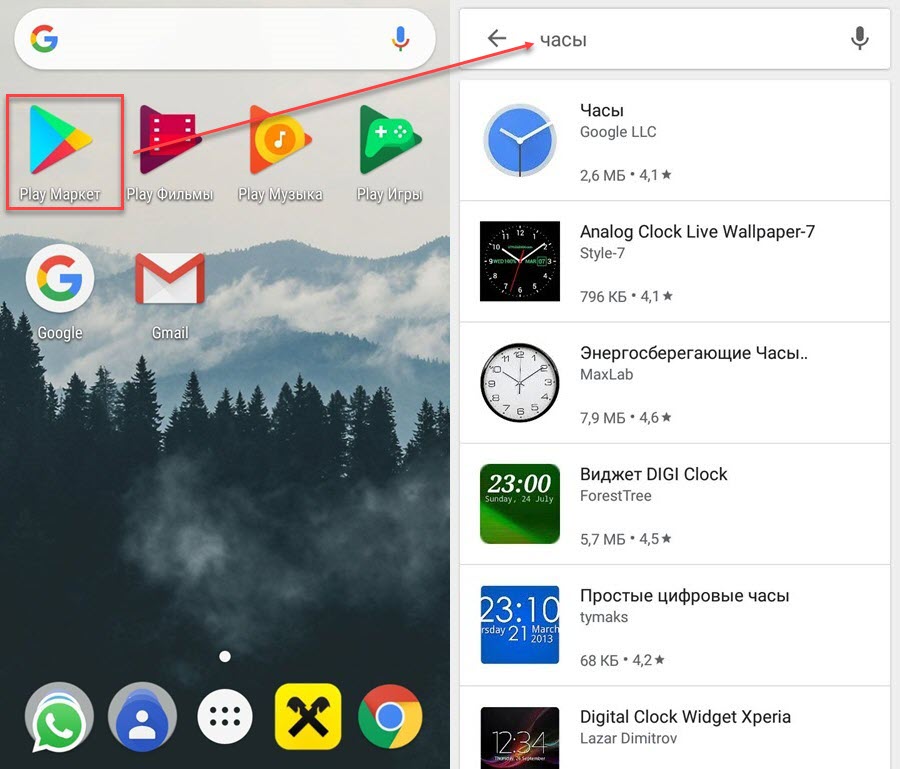 В последних версиях фирменного приложения Play Маркет имеется возможность получения списка всех ранее установленных на ваше устройство приложений и установки их из магазина…
В последних версиях фирменного приложения Play Маркет имеется возможность получения списка всех ранее установленных на ваше устройство приложений и установки их из магазина…
 . . Вот часы уже достигают на 3:10 и я говорю: » Давай тогда завтра сходим за черту? » Марина согласилась! Вот 2-день мы проснулись позже вех потому что ночка была тяжёлая… Мы пошли умылись и сходили позавтракали когда мы позавтракали нам сказали не идти в корпус а идти в КЛУБ мы все пошли.. . Мы сели нам сказали всем: » Так сейчас мы вам расскажем что мы будем делать! , сначала мы сделаем зарядку потом мы пойдём играть а потом будет соревноваться за боооооольшой торт и самый конец у нас будет зажигательная ДИСКОТЕКА! мы обрадовались! Потому что мы можем уйти из дискотеки и пойти в это место где ещё находился кровавый крест с надписью»Убью, ХА ХА ХА» Ну если честно то я испугалась потому что мне показалось что там текла свежая кровь, такое чувство было что только что разрезали человека и взяли его кровь и облили крест!!! У меня в мыслях было но зачем же так? Марина сказала тебе страшно? Я сказала ты чё? КОНЕЧНО! Я спросила А тебе страшно? Она ответила ещё как? я сказала может не пойдём она сказала да давай чё не трусь! Ну вот всё таки мы пошли.
. . Вот часы уже достигают на 3:10 и я говорю: » Давай тогда завтра сходим за черту? » Марина согласилась! Вот 2-день мы проснулись позже вех потому что ночка была тяжёлая… Мы пошли умылись и сходили позавтракали когда мы позавтракали нам сказали не идти в корпус а идти в КЛУБ мы все пошли.. . Мы сели нам сказали всем: » Так сейчас мы вам расскажем что мы будем делать! , сначала мы сделаем зарядку потом мы пойдём играть а потом будет соревноваться за боооооольшой торт и самый конец у нас будет зажигательная ДИСКОТЕКА! мы обрадовались! Потому что мы можем уйти из дискотеки и пойти в это место где ещё находился кровавый крест с надписью»Убью, ХА ХА ХА» Ну если честно то я испугалась потому что мне показалось что там текла свежая кровь, такое чувство было что только что разрезали человека и взяли его кровь и облили крест!!! У меня в мыслях было но зачем же так? Марина сказала тебе страшно? Я сказала ты чё? КОНЕЧНО! Я спросила А тебе страшно? Она ответила ещё как? я сказала может не пойдём она сказала да давай чё не трусь! Ну вот всё таки мы пошли. . . Мы зашли за эту красную черту и трава какая то была не мягкая а такая твёрдая как будто тут камни наложили! Мы уже встали на против креста, ах- да на кресте было изуродованное лицо, я подумала что это лицо человека, Марина так же подумала, Мы в этот момент обе вздрогнули потому что глаза иого изуродованого человека были открыты и вдруг из них пошла даже не пошла а лилась как з шланга! мы хотели убежать но не удалось нас трава схватила и не отпускала, А КРЕСТ ВСЁ БЛИЖЕ И БЛИЖЕ ВСТАВАЛ мы так испугались и закричали но не кто нас не слышал и не видел мы пытались выбраться не шансов было всё меньше и меньше, крест стал перед нами я закрыла глаза от страха а Марина дрожала и молилась что б мы выжили, это т крест с уродованой головой смотрели на нас и тут голова сказала я вас убью за о что вы меня разбудили»ХА ХА ХА» у меня уже кровь и носа пошла от страха и я заплакала точней мы обе заплакали из криста вылазили какие то огромные с кровью жуки которые ползли к нам мы выбирались из травы как могли и вот мы обе вытащили ноги и быстро побежали в корпус.
. . Мы зашли за эту красную черту и трава какая то была не мягкая а такая твёрдая как будто тут камни наложили! Мы уже встали на против креста, ах- да на кресте было изуродованное лицо, я подумала что это лицо человека, Марина так же подумала, Мы в этот момент обе вздрогнули потому что глаза иого изуродованого человека были открыты и вдруг из них пошла даже не пошла а лилась как з шланга! мы хотели убежать но не удалось нас трава схватила и не отпускала, А КРЕСТ ВСЁ БЛИЖЕ И БЛИЖЕ ВСТАВАЛ мы так испугались и закричали но не кто нас не слышал и не видел мы пытались выбраться не шансов было всё меньше и меньше, крест стал перед нами я закрыла глаза от страха а Марина дрожала и молилась что б мы выжили, это т крест с уродованой головой смотрели на нас и тут голова сказала я вас убью за о что вы меня разбудили»ХА ХА ХА» у меня уже кровь и носа пошла от страха и я заплакала точней мы обе заплакали из криста вылазили какие то огромные с кровью жуки которые ползли к нам мы выбирались из травы как могли и вот мы обе вытащили ноги и быстро побежали в корпус.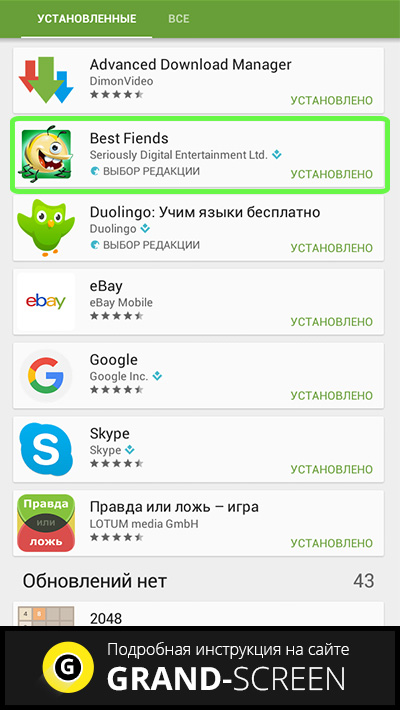 Мы орали как резаные, все были в комнатах они переодевались а мы с Мариной были просто ШОКИРОВАНЫ мы рассказали всем эту историю в этот день всеее весь ЛАГЕРЬ был удивлён ч то аж вызывали полицию! Мы уснули.. . Когда мы проснулись то никого не было в корпусе мы обошли все корпусы но никого не было мы пошли обе в свой корпус а там был этот крест и он стоял на нашими кроватями мы быстро побежали на трассу но ворота были закрыты и мы не могли выбраться и в итоге этот крест догнал нас загипнотезировал и выпустил своих тараков и тараканы к сожалению их убили… Помните дети никогда не ходите туда куда не разрешают ходить взрослые!! !
Мы орали как резаные, все были в комнатах они переодевались а мы с Мариной были просто ШОКИРОВАНЫ мы рассказали всем эту историю в этот день всеее весь ЛАГЕРЬ был удивлён ч то аж вызывали полицию! Мы уснули.. . Когда мы проснулись то никого не было в корпусе мы обошли все корпусы но никого не было мы пошли обе в свой корпус а там был этот крест и он стоял на нашими кроватями мы быстро побежали на трассу но ворота были закрыты и мы не могли выбраться и в итоге этот крест догнал нас загипнотезировал и выпустил своих тараков и тараканы к сожалению их убили… Помните дети никогда не ходите туда куда не разрешают ходить взрослые!! ! Чтобы решить данную проблему, необходимо восстановить утраченный пароль. Радует одно – это можно сделать в подавляющем большинстве случаев.
Чтобы решить данную проблему, необходимо восстановить утраченный пароль. Радует одно – это можно сделать в подавляющем большинстве случаев.
 Выполнив их и указав новый пароль, вы сможете восстановить свой аккаунт в Play Market и других приложениях Гугл.
Выполнив их и указав новый пароль, вы сможете восстановить свой аккаунт в Play Market и других приложениях Гугл. Разобраться с этой проблемой можно несколькими способами:
Разобраться с этой проблемой можно несколькими способами:
Ваш комментарий будет первым